linux系统安装
我在安装VirtualBox时出现了一些小问题,如图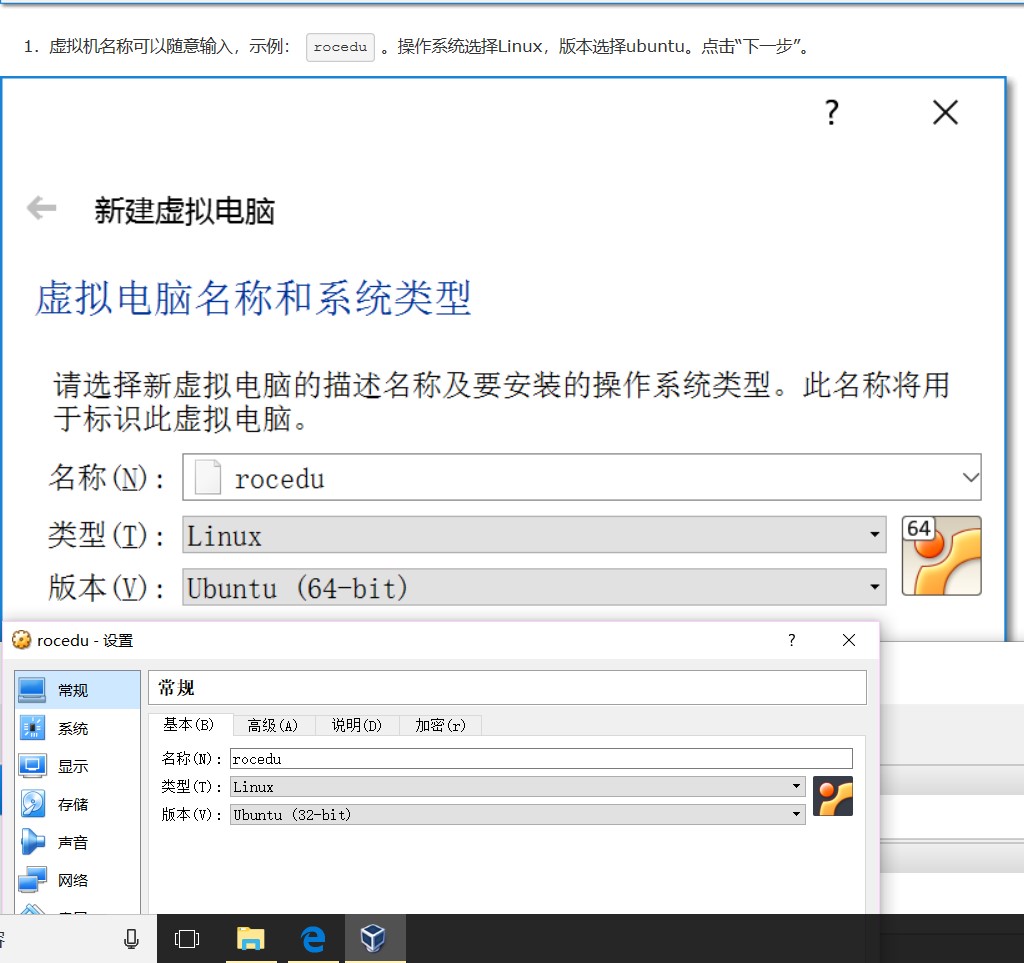
我的电脑只能设置32-bit的Ubuntu版本,但教程上说要选用64-bit的,我通过百度查询得知要进行BIOS设置,设置好后可以勾选64-bit
Ubuntu安装相对顺利
Linux学习笔记
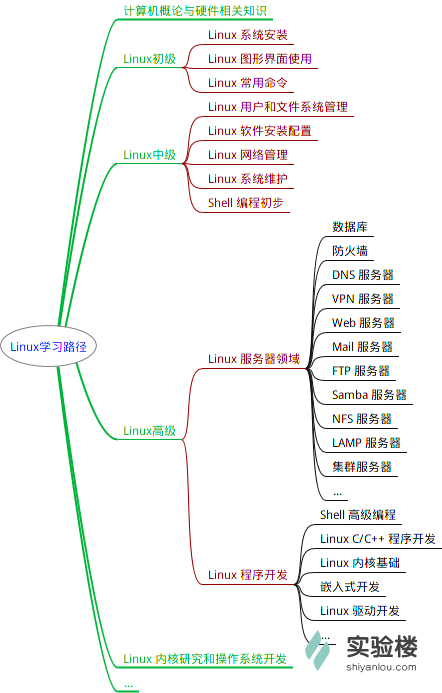
Linux系统简介和基本概念及操作
- 操作系统:操作系统是一个大型的软件系统,其功能复杂,体系庞大。
- 操作系统功能:为用户提供shell,为程序员提供系统调用
- Shell(壳):在图形界面中带来实际体验的差异,是提供给使用者使用界面的软件<命令解析器>,可以接受用户输入命令的程序。
- 快捷键
| 快捷键 | 作用 |
|---|---|
| [Tab] | 命令补全 |
| [ctrl+c] | 强行终止当前程序,但并不会使终端退出 |
| [ctrl+d] | 键盘输入结束或退出终端 |
| [ctrl+s] | 暂停当前程序,暂停后按任意键恢复运行 |
- 通配符:对字符进行模糊匹配,查找文件夹时,使用它代替一个人或多个真正字符;不知道真正字符或者懒的输入完整名字时,使用通配符代替一个或多个真正字符。
常用通配符
- *:匹配 0 或多个字符
- ?: 匹配任意一个字符
- [ list] :匹配 list 中的任意单一字符
- [c1-c2]: 匹配 c1-c2 中的任意单一字符 如:[0-9] [a-z]
- {string1,string2,...}: (或更多)其一字符串
- {c1..c2}: 匹配 c1-c2 中全部字符 如{1..10}
man命令:
帮助文档包含(学习的重点为1、2、3。):
- 是普通的Linux命令,是系统调用,操作系统的提供的服务接口,是库函数C语言中的函数
用户和文件管理
- who am i:查看用户
- groups <用户名>或cat /etc/group:查看自己属于哪些用户组
- exit 或 ctrl+D:退出当前用户
- sudo usermod -G sudo <用户名>:将其他用户添加到sudo组
- sudo adduser <用户名>:创建用户
- su -l <用户名>:切换登录用户
- sudo deluser <用户名> --remove-<目录>:删除用户
用户组:一组用户的集合,它们共享一些资源和权限,同时拥有私有资源
最高权限:root权限,可以通过sudo命令获得root权限
读权限:可以使用cat <文件名> 来读取文件内容
- 以较长的格式输出当前目录下的文件(查看文件权限):ls -l
- 显示除了“.”,“..”之外的所有包含隐藏文件 :ls -A
- 查看一个目录的完整属性:ls -dl <目录名>
- 新建一个...文件:touch ...
- 修改文件所有者为shiyanlou:sudo chown shiyanlou...
- 修改权限:chmod700(顺序对应rwx)...或chmod go-rw (+/-)...
Linux目录结构
FHS 定义了两层规范,第一层是,/下面的各个目录应该要放什么文件数据;第二层则是针对 /usr 及 /var这两个目录的子目录来定义。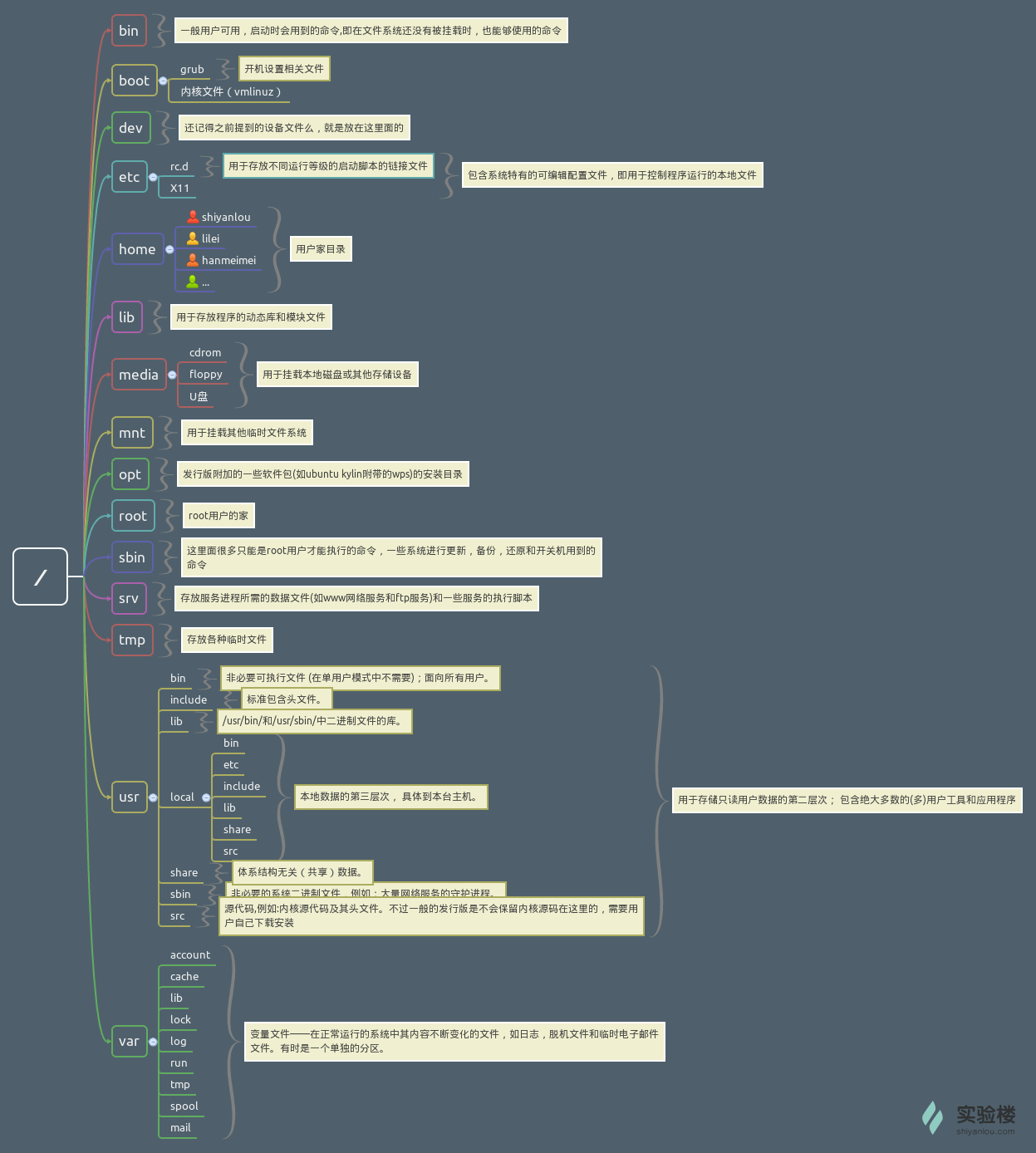
-
目录形态
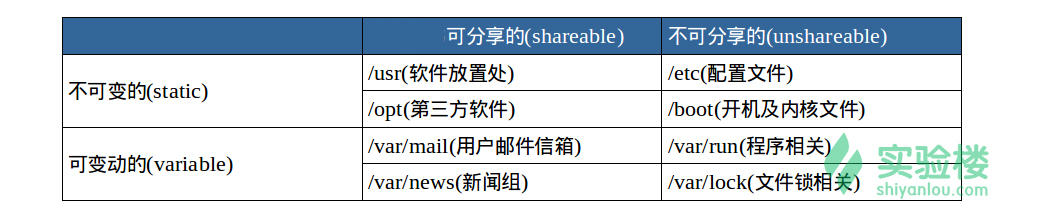
| 命令 | 功能 |
|---|---|
| touch <文件名> | 新建空白文件,不加任何参数下,只指定一个文件名,创建一个指定文件名的空白文件 |
| mkdir <目录名> | 可以创建一个空目录 |
| mkdir -p <目录名> | 创建父目录 |
| cp <文件名> <目录名> | 将文件复制到该目录下 |
| cp -r或-R <目录名> | 复制目录 |
| rm <文件名> | 删除文件 |
| rm -r或-R <目录名> | 删除目录 |
| rm -f <文件名> | 强制删除 |
| mv <文件名> <目录> | 移动文件到目录下 |
| mv <文件名1> <文件名2> | 修改文件名 |
| cat <文件名> | 打印文件内容到终端(正序显示)(加-n显示行号) |
| tac <文件名> | 打印文件内容到终端(倒序显示)(加-n显示行号) |
| nl <文件名> | 添加行号并打印 |
| more和less | 分页查看文件 |
| tail -n <数字> <文件> | 查看文件的尾几行 |
| head -n <数字> <文件> | 查看文件的头几行 |
文件打包与压缩
- rar rar 程序压缩的文件
- zip zip 程序打包压缩的文件
- 7z 7zip 程序压缩的文件
- tar tar 程序打包,未压缩的文件
- gz gzip 程序(GNU zip)压缩的文件
- xz xz 程序压缩的文件
- bz2 bzip2 程序压缩的文件
- tar.gz tar 打包,gzip 程序压缩的文件
- tar.xz tar 打包,xz 程序压缩的文件
- tar.bz2 tar 打包,bzip2 程序压缩的文件
- tar.7z tar 打包,7z 程序压缩的文件
常用命令:
zip:
打包 :zip something.zip something (目录请加 -r 参数)
解包:unzip something.zip
指定路径:-d 参数
tar:
打包:tar -zcvf something.tar something
解包:tar -zxvf something.tar
指定路径:-C 参数
文件系统操作与磁盘管理
-
dd命令:
dd命令用于转换和复制文件
dd;也可以读取文件或写入到这些文件dd程序;也可以在复制时处理数据,例如转换字节序、或在 ASCII 与 EBCDIC 编码间互换。
注:命令行选项格式为选项=值 -
dd默认从标准输入中读取,并写入到标准输出中,但可以用选项if(input file,输入文件)和of(output file,输出文件)改变。
df:查看磁盘的容量
du -h:查看目录的容量,并以更加易读的方式呈现
du -a:显示目录中所有文件的大小
du -s:显示最后文件容量的综合
du -h -d 0 ~(只查看1级目录) ;du -h -d 1 ~(只查看2级):查看目录
dd of=test bs=10 count=1(或dd if=/dev/stdin of=test bs=10 count=1):用dd命令从标准输入输出到文件
dd if=/dev/stdin of=/dev/stdout bs=10 count=1 输出到标准输出
dd if=/dev/stdin of=test bs=10 count=1 conv=ucase:将输出的英文字符转换为大写再写入文件
dd if=/dev/zero of=virtual.img bs=1M count=256:从/dev/zero设备创建一个容量为 256M 的空文件
sudo mkfs.ext4 virtual.img:虚拟磁盘镜像格式化为ext4文件系统
sudo mount:使用mount来查看已挂载的文件系统
mount -o loop -t virtual.img /mnt:挂载虚拟磁盘镜像到/mnt目录
mount -o loop --ro virtual.img /mnt(或mount -o loop,ro virtual.img /mnt):以只读方式挂载
sudo unmount /mnt:使用unmount命令卸载已挂载磁盘 sudo fdisk -l